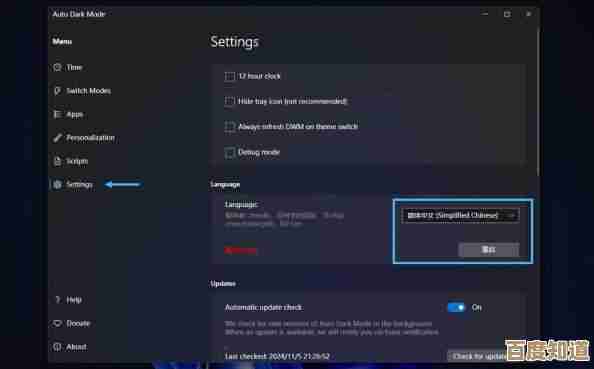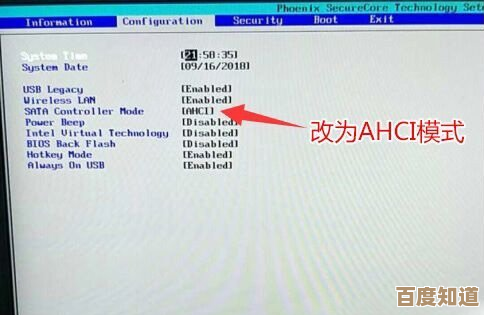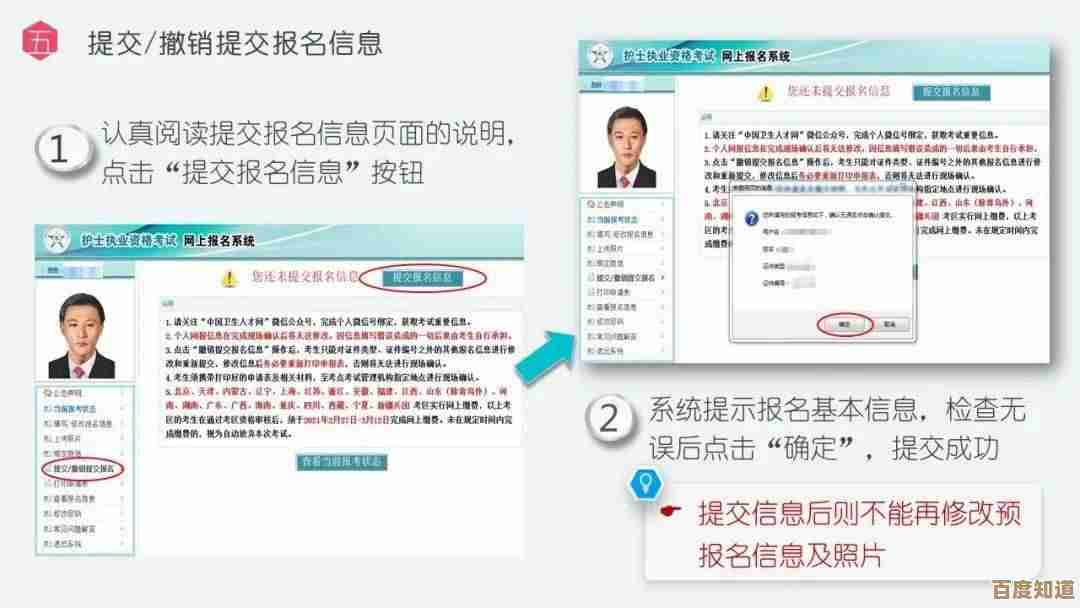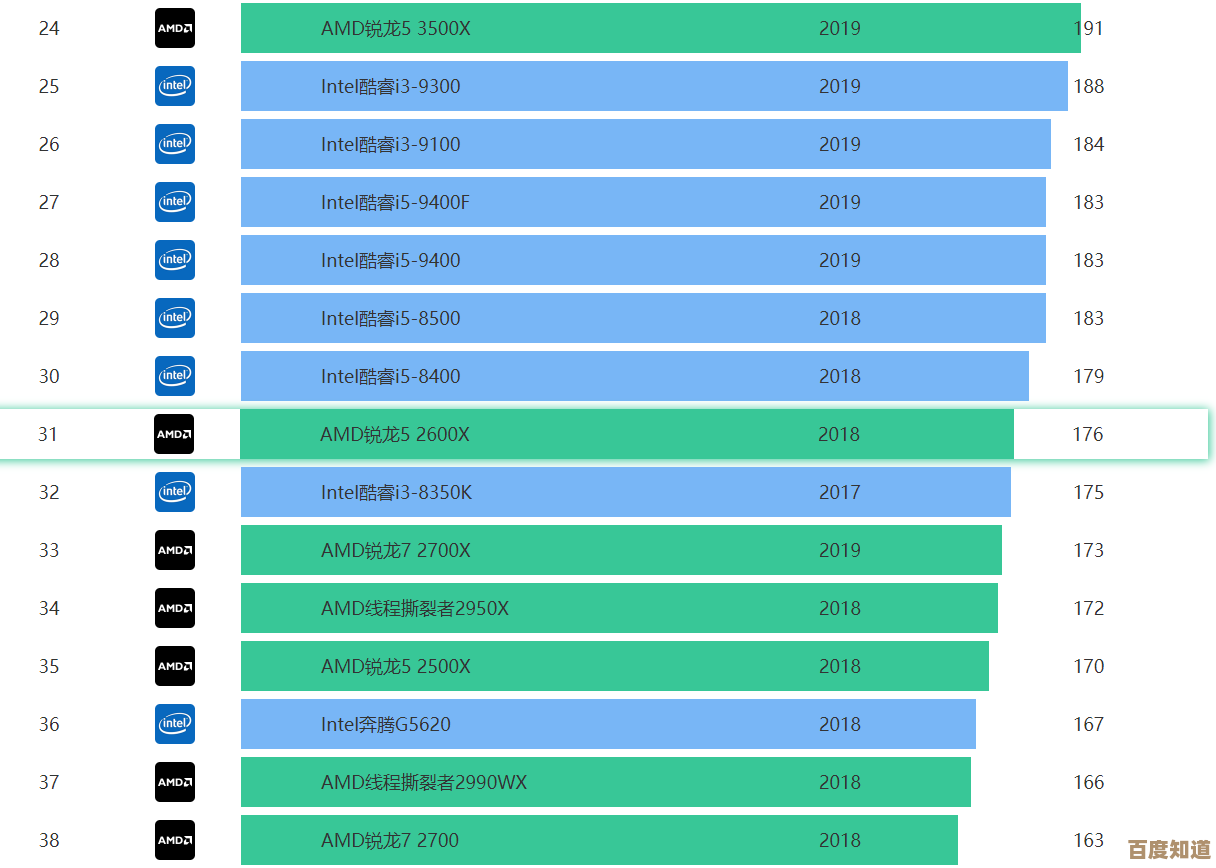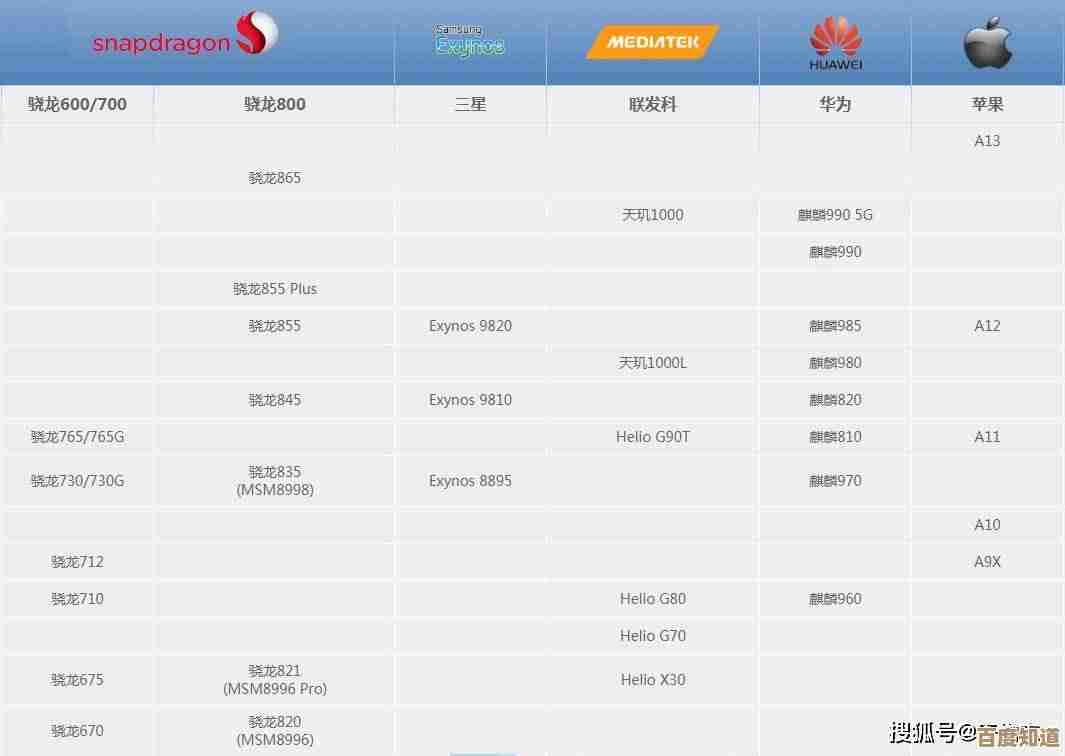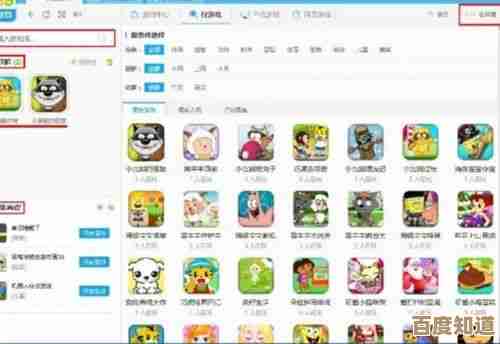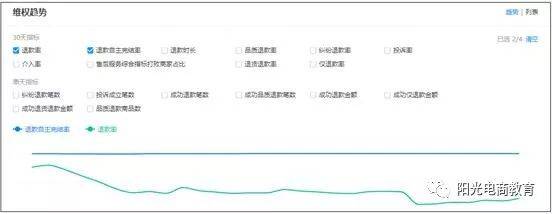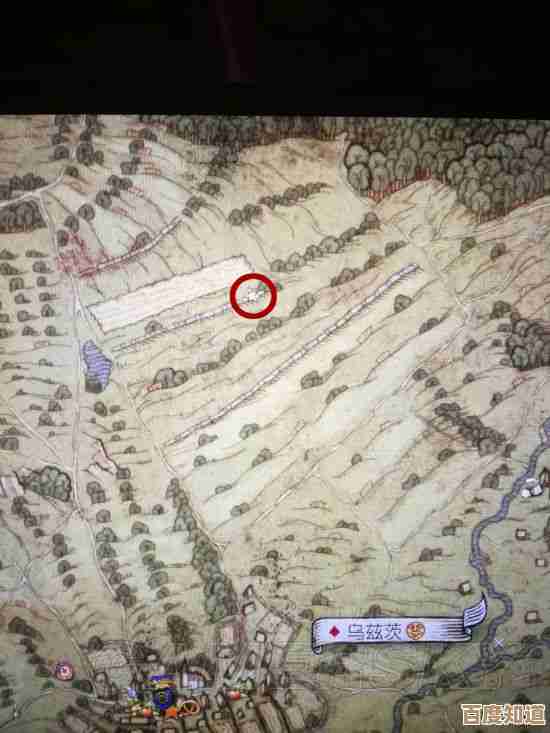轻松掌握局域网打印机共享设置,详细步骤一学就会
- 问答
- 2025-10-24 06:11:07
- 1
哎,说到办公室或者家里好几台电脑要打印,还得跑来跑去插拔USB线,真是烦死了对吧?我记得以前帮同事小张弄这个,他折腾了一下午,打印机像个闷葫芦似的,就是没反应,气得他差点想直接买个新的,其实啊,局域网共享打印机这事儿,说难也不难,就是几个关键点得像走楼梯一样,一步步踩稳了,别跳,今天咱就唠唠这个,我尽量不用那些看得人头晕的专业术语,就用大白话,你跟着感觉走就行。
首先第一步,咱得让“主机”电脑,就是直接连着打印机的那台,先“敞开怀抱”,别急着插线啊,先得让电脑们互相认识一下,你想想,要是你自己家大门紧锁,邻居也进不来对不对?所以得先去“控制面板”... 嗯,或者现在Win10、Win11叫“设置”了,找“网络和 Internet”,点开“网络和共享中心”,这个地方有点绕,你得找到左边那个“更改高级共享设置”。
点进去之后,会看到几个选项,像是“专用”、“来宾或公用”这些,咱主要看“专用”这个网络配置文件,把它下面那个“启用网络发现”给勾上,对,就是这个!还有个“启用文件和打印机共享”,也一并选中,这步就像是你在小区里挂了个门牌号,告诉其他电脑:“嘿,我在这儿呢,打印机也在我这儿,有需要可以来找我!” 下面还有个“关闭密码保护共享”的选项... 这个嘛,如果你办公室或家里没那么多讲究,图个省事,可以关掉,不然每次打印还得输密码,怪麻烦的,不过要是公司有规定,那还是开着安全点,你自己权衡哈。😊
好了,主机设置好了“社交状态”,接下来就该把打印机本人请出来了,第二步,在主机上,按一下Win键(就是那个窗户标志的键)+ R,输入“control printers”,回车,这样就直接蹦到打印机和设备那个界面了,找到你那台准备共享的打印机,右键点击它,选择“打印机属性”,注意不是单纯的“属性”哦,差两个字可能就不一样了。
会弹出一个窗口,找到“共享”这个选项卡,哎,我上次帮表妹弄,她就在这儿卡住了,死活找不到共享选项卡,后来发现是她右键点错了地方,所以你得留神,点开“共享”后,把“共享这台打印机”勾选上,下面有个共享名,系统会自动填一个,你就不用管它了,除非你想起个特别的名字,财务部神器”之类的,然后点“应用”,再“确定”,这下,打印机就算正式“出道”了,在局域网里有了自己的名号。
主机这边忙活完了,该轮到其他需要打印的电脑了,咱叫它“客机”吧,第三步,在客机上,同样打开“设置”,找到“蓝牙和其他设备”,再点“打印机和扫描仪”,这里有个“添加打印机或扫描仪”,点一下,系统会搜索一会儿,但多半是搜不到的... 因为它有点笨,这时候你得手动点下面那行小字“我需要的打印机不在列表中”。
然后会弹出新窗口,选第二个选项,“按名称选择共享打印机”,这时候,你得知道主机的名字,怎么查主机名?很简单,在主机桌面上“此电脑”右键点“属性”,就能看到“设备名称”了,假设主机名字叫“DESKTOP-ABC123”,那么你在客机这里就应该输入“\DESKTOP-ABC123”,输完主机名,还得加上打印机的共享名,所以完整的路径大概是“\DESKTOP-ABC123\财务部神器”这种格式,要是你记不住共享名,可以点一下“浏览”,在网络里找到那台主机电脑,点开就能看到共享的打印机了,直接双击就行。
接下来系统会提示你安装驱动,一般会自动搞定,你等着就好,有时候吧,它会弹个窗口说找不到驱动,需要你手动找... 这就有点头疼了,解决办法嘛,要么是在客机上提前装好这个打印机的驱动,要么就是从主机那边复制过来,最省事的其实是,在主机共享打印机那个属性的“共享”选项卡里,点“其他驱动程序”,把对应客机系统的驱动也勾选上提前安装好,这样客机来连接的时候就直接有了,特别顺畅,这算是个小窍门。
最后一步,就是测试一下啦!在客机上,找个文档,word或者pdf都行,点击打印,在选择打印机的地方,应该就能看到刚刚添加的那台网络打印机了,选中它,点“打印”,这时候,你竖起耳朵听,主机那边的打印机应该就会“嗡嗡”地开始预热,唰唰唰”地把纸吐出来,那一刻,真的,成就感满满!我第一次成功的时候,感觉像个黑客似的,虽然只是共享了个打印机... 哈哈。🤔
要是没反应,别慌,最常见的就是防火墙捣乱,或者网络发现没彻底生效,可以回到第一步,检查下主机的高级共享设置,或者暂时关掉防火墙试试,再不行,重启一下所有电脑和路由器,这是解决很多网络问题的万能钥匙,虽然土,但经常管用。
啊,这事儿就像拼乐高,步骤对了就严丝合缝,多试几次,熟悉了之后五分钟就能搞定,希望这点啰嗦的经验能帮到你,让你也体验一下“隔空打印”的爽快感!
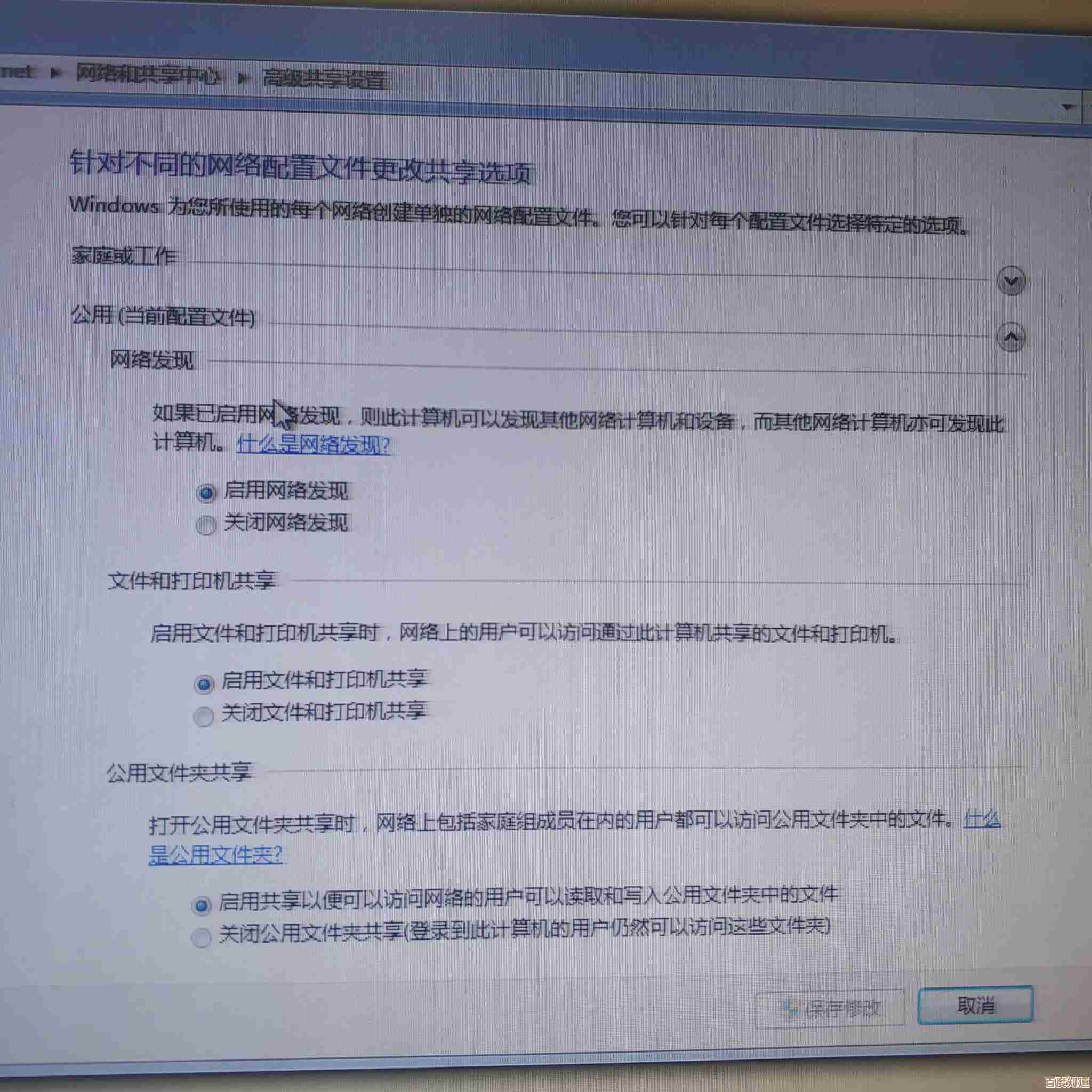
本文由酒紫萱于2025-10-24发表在笙亿网络策划,如有疑问,请联系我们。
本文链接:http://www.haoid.cn/wenda/40944.html